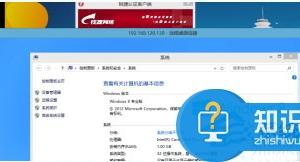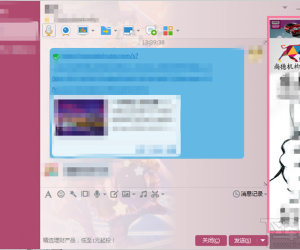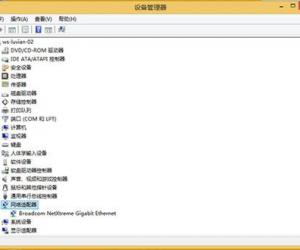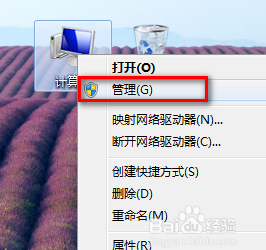ppt2007怎么另存为转成pdf格式 ppt2007转成pdf的方法
发布时间:2017-05-15 11:57:23作者:知识屋
ppt2007怎么另存为转成pdf格式 ppt2007转成pdf的方法 1在PowerPoint2007任意打开一个PPT文档,然后单击“Office按钮”,选择“另存为”,在保存文档副本中选择“查找其他格式的加载项”;(这是第一次使用的情况,要将文件保存为 PDF 或 XPS 格式,必须首先安装用于 2007 Microsoft Office system 的“另存为 PDF 或 XPS”加载项。如果有“PDF或XPS”选项,可直接看本教程第二页,以下可不看)
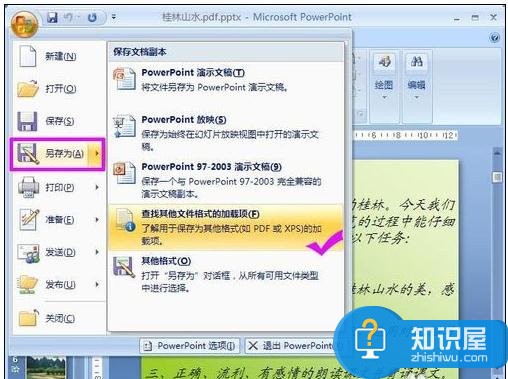
2在弹出的“PowerPoint帮助”窗口中,找到“安装和使用 Microsoft“另存为 PDF 或 XPS”加载项”,点击可链接文字“用于 2007 Microsoft Office 程序的 Microsoft 另存为 PDF 或 XPS 加载项”:
3这个时候弹出“微软下载界面”的网页窗口,可能刚开始语言为英语,我们可以把它修改为中文,在“change language”选项中选择“Chinese(Simplified)”:
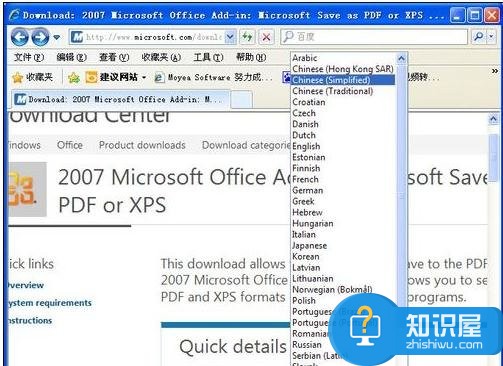
4修改后的中文微软下载界面就可以大致了解本页内容,我们直接鼠标点击“下载”按钮,然后在弹出的“文件下载”窗口中选择“运行”
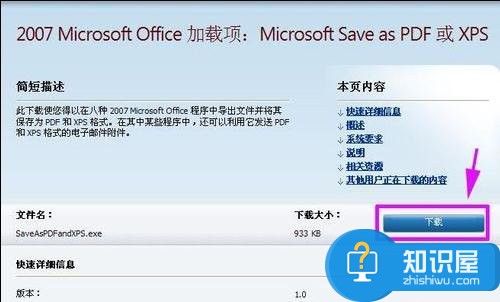

5点击“运行”后,文件下载好了自动运行就会弹出安装窗口,勾上“单击此处接受《microsoft软件许可条款》”,然后点击“继续”按钮,安装完成界面:
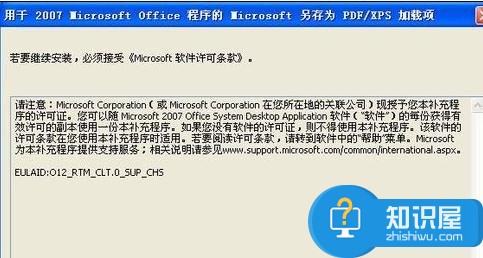

6点击“确定”后回到刚才的PPT2007文档中,再次点击然后单击“Office按钮”,选择“另存为”,在保存文档副本中选择“PDF或XPS”,
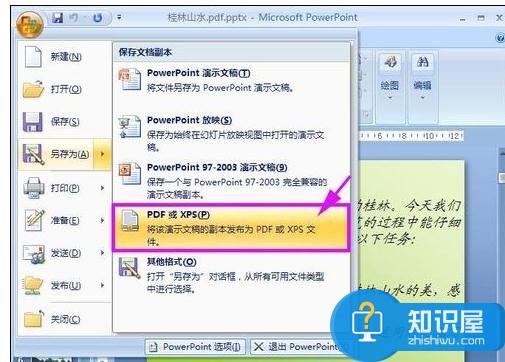
7弹出保存的路径窗口,点击“保存类型”框,选择保存为pdf格式。此时,PowerPoint程序会弹出个“正在发布”窗口,发布完成就可以了。
知识阅读
软件推荐
更多 >-
1
 一寸照片的尺寸是多少像素?一寸照片规格排版教程
一寸照片的尺寸是多少像素?一寸照片规格排版教程2016-05-30
-
2
新浪秒拍视频怎么下载?秒拍视频下载的方法教程
-
3
监控怎么安装?网络监控摄像头安装图文教程
-
4
电脑待机时间怎么设置 电脑没多久就进入待机状态
-
5
农行网银K宝密码忘了怎么办?农行网银K宝密码忘了的解决方法
-
6
手机淘宝怎么修改评价 手机淘宝修改评价方法
-
7
支付宝钱包、微信和手机QQ红包怎么用?为手机充话费、淘宝购物、买电影票
-
8
不认识的字怎么查,教你怎样查不认识的字
-
9
如何用QQ音乐下载歌到内存卡里面
-
10
2015年度哪款浏览器好用? 2015年上半年浏览器评测排行榜!